Как отключить обновление Skype
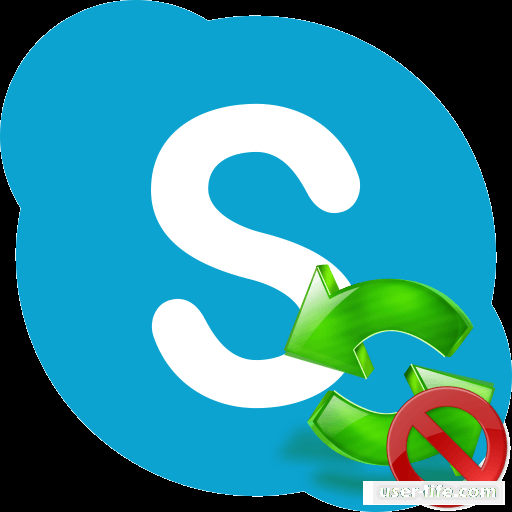
Иногда бывает так, что пользователю нужна именно старая версия Скайпа с удобным функционалом, но программа автоматически обновляется до последней версии. Новая версия может не подходить устройству, тормозить и выдавать ошибки, что не очень нравится пользователям. Сегодня вы узнаете, как полностью отключить автоматическое обновление программы Скайп.
Как отключить автоматические обновления
1. Откройте Скайп и в верхнем углу найдите кнопку "Инструменты", затем перейдите в "Настройки".
2. Перейдите в радел "Дополнительно".
3. В выдвинувшейся панели нажмите "Автоматическое обновление".
4. Далее мы видим одну единственную кнопку - "Выключить автоматическое обновление". Нажмите на нее, чтобы прекратить вынужденные обновления версии Скайп.
Вы отключили авто обновление, но остались еще назойливые оповещения.
Как отключить уведомления об обновлениях
Если не отключить автоматические уведомления, то они будут не просто надоедать вам, а также "по тихому" устанавливать файлы в папку "Temp" и ждать своей активации. Избавиться от такого рода обновлений можно, но это будет несколько сложнее, чем в первом случае.
1. Для начала процесса вам нужно закрыть скайп. При необходимости сделать это можно через диспетчер задач, остановив соответствующий процесс.
2. Далее переходим в меню "Пуск" в левом нижнем углу рабочего стола, справа находим панель управления.
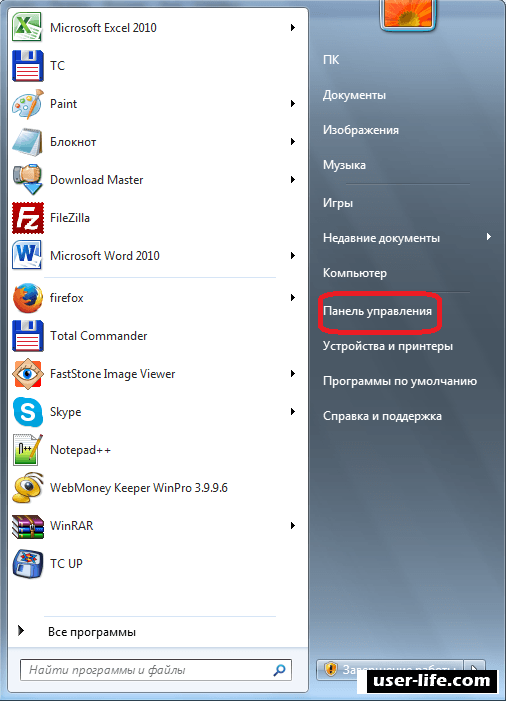
3. В левом верхнем углу видим раздел "Система и безопасность".
4. Снизу найдите пункт "Администрирование".
5. Перейдите в "Службы".
6. В появившейся панели находим надпись "Skype Updater", нажимаем на нее правой кнопкой мыши и останавливаем эту службу.
7. Теперь вам нужно открыть любую папку и найти в ней верхнюю панель. В эту панель нужно вставить путь C:WindowsSystem32Driversetc
8. Далее находим файл с названием hosts, заходим в него двойным нажатием левой кнопки мыши и вставляем туда эту запись:
127.0.0.1 download.skype.com
127.0.0.1 apps.skype.com
9. После того как вы вставили запись, ее обязательно нужно сохранить. Для этого можно просто нажать на крестик в правом верхнем углу и выбрать параметр "Сохранить", либо использовать горячую клавишу Ctrl+S.
Вы полностью ограничили доступ новых файлов Skype к вашему устройству. Поэтому, если вы вдруг захотите обновить приложение в ручную, то вам снова нужно будет добраться до этой папки и удалить эти надписи.
Как отключить обновления в Skype 8.
В этой версии не получится отключить автоматические обновления при помощи стандартных инструментов. Поэтому придется выкручиваться.
1. Нужно снова попасть в проводник, как описано в пункте 7 вверху. Затем укажите в панели поиска этот путь:
C:Usersпапка_пользователяAppDataRoamingMicrosoftSkype for Desktop
Не забудьте изменить значение "папка_пользователя" на название своего профиля Windows!
2. В открывшейся папке нужно найти файл skype-setup.exe и удалите его, нажав по нему правой кнопкой мыши и выбрав соответственную опцию.
3. Откройте стандартный блокнот WIndows(при необходимости вы сможете найти его в меню "Пуск") и впишите туда случайный набор символов.
4. В левом верхнем углу найдите кнопку "Файл" и нажмите на нее. Затем перейдите в пункт "Сохранить как".
5. Откроется стандартное окно сохранения. Перейдите в нем по тому адресу, шаблон которого был указан в первом пункте. Щелкните по полю «Тип файла» и выберите вариант «Все файлы». В поле «Имя файла» введите наименование «skype-setup.exe» без кавычек и щелкайте «Сохранить».
6. После того как вы сохранили файл, вам нужно снова попасть в проводник и перейти по тому же пути, который вы указывали при сохранении файла. Найдите файл skype-setup.exe, нажмите на него правой кнопкой мыши и выберите "Свойства".
7. Далее сделайте все как на скриншоте.
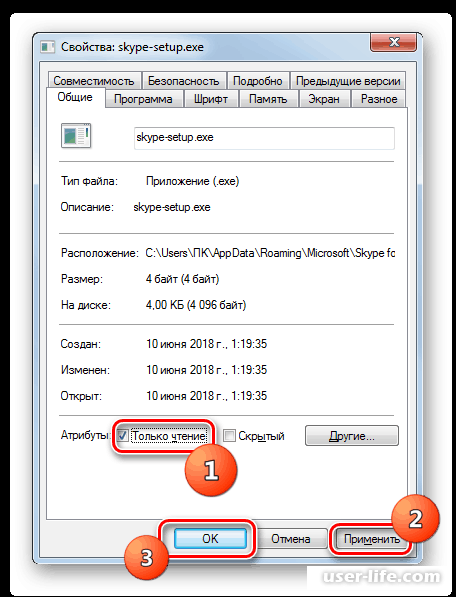
После переустановки обязательно произведите отключение обновления и уведомлений, как указано в первых двух разделах данной инструкции.
Рейтинг:
(голосов:1)
Предыдущая статья: Как отключить уведомления в Google Chrome
Следующая статья: Как изменить размер картинки в Фотошопе
Следующая статья: Как изменить размер картинки в Фотошопе
Не пропустите похожие инструкции:
Комментариев пока еще нет. Вы можете стать первым!
Популярное
Авторизация






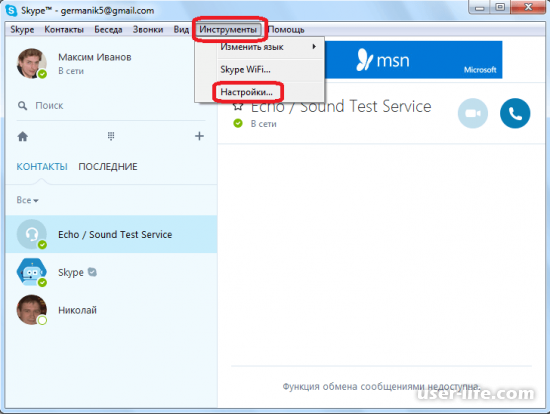
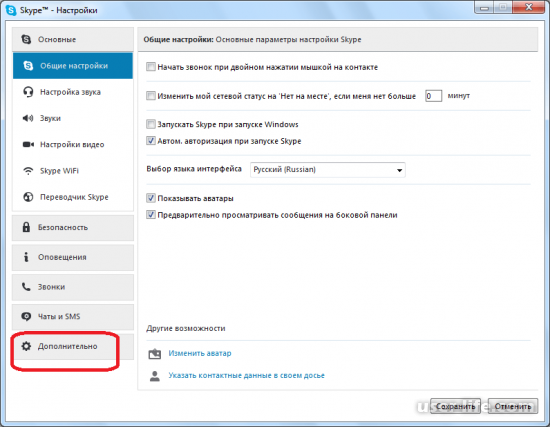
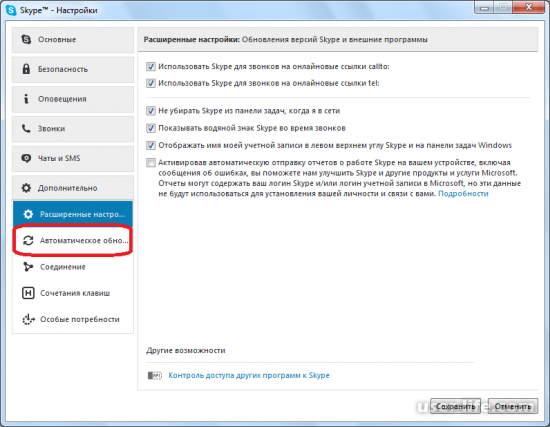
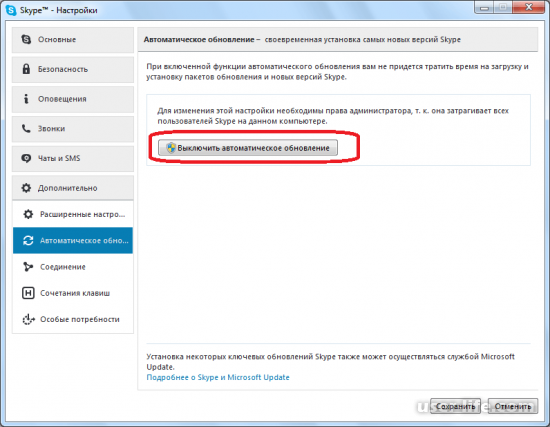
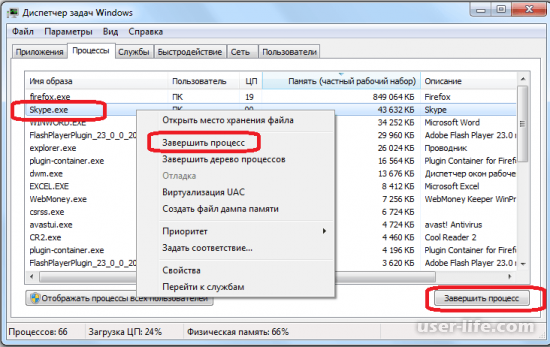
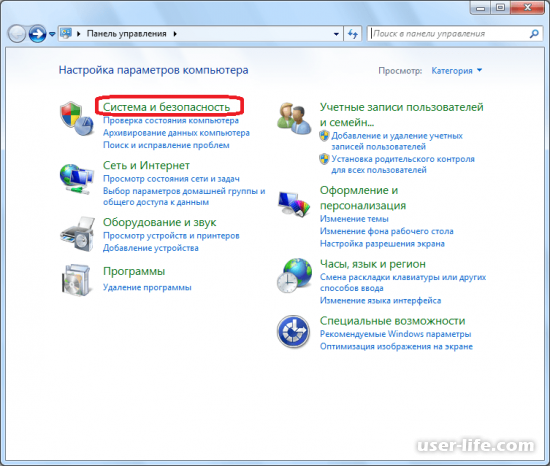
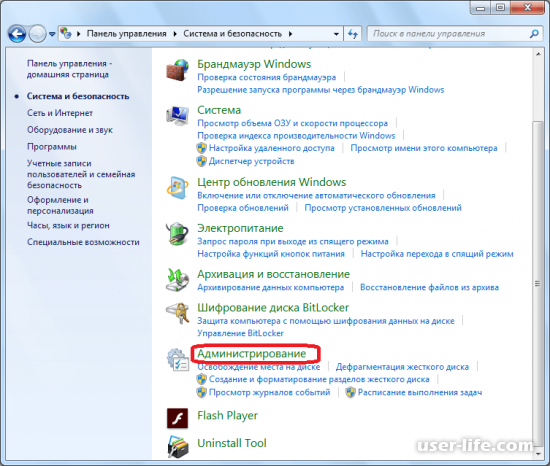
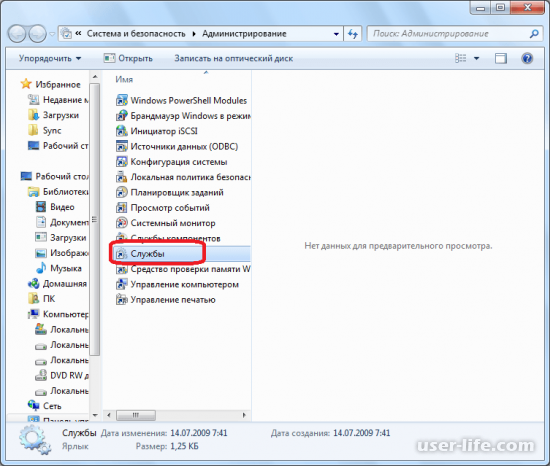
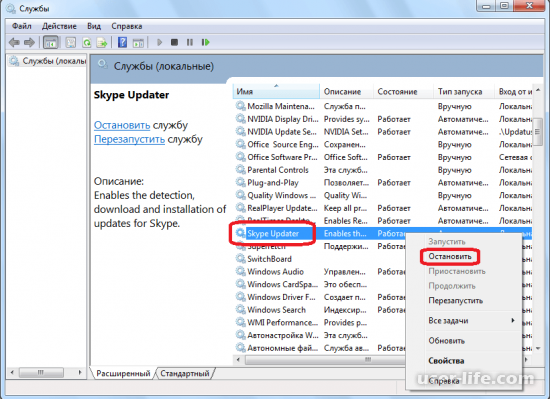
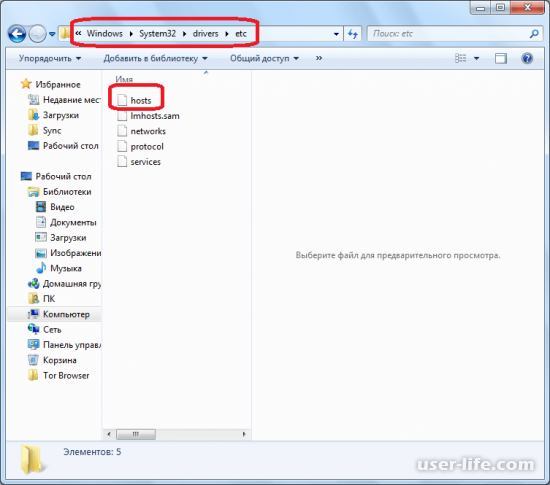
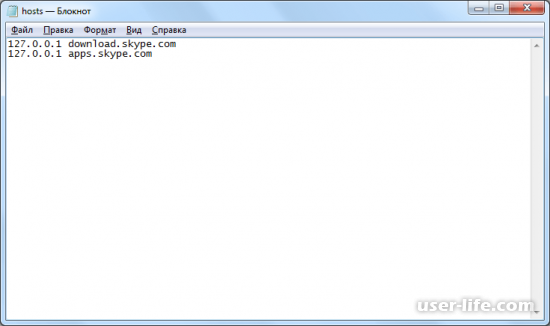
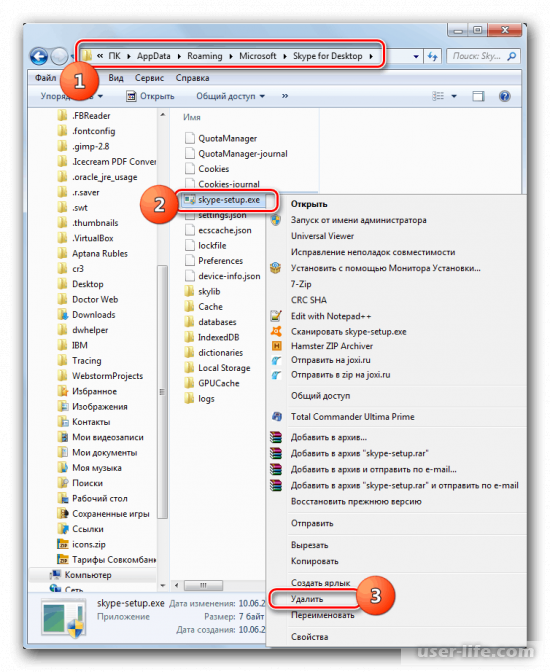
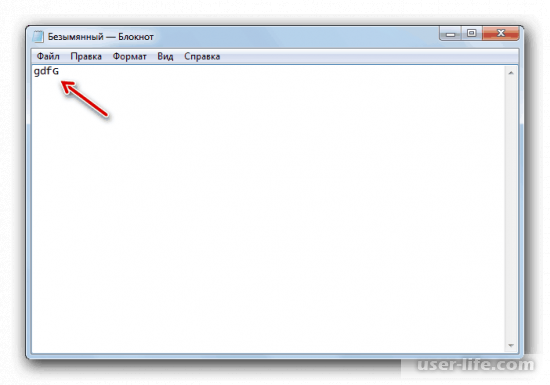
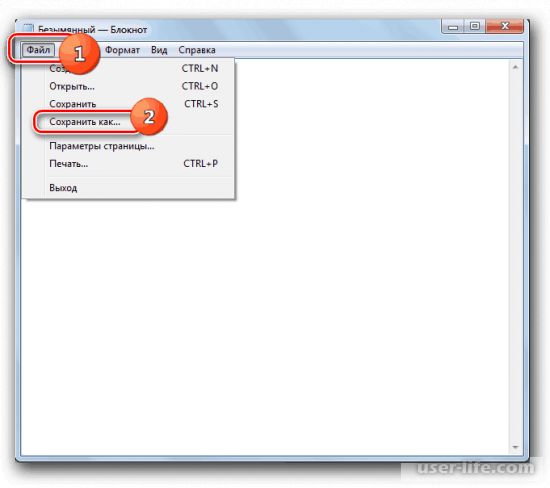
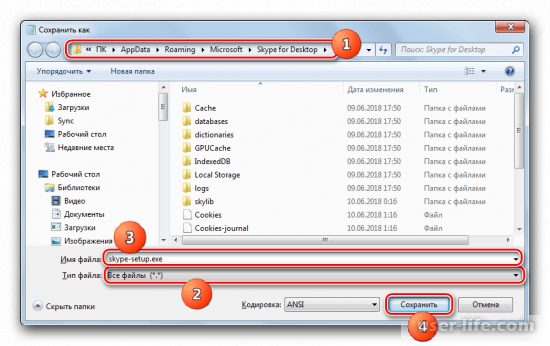
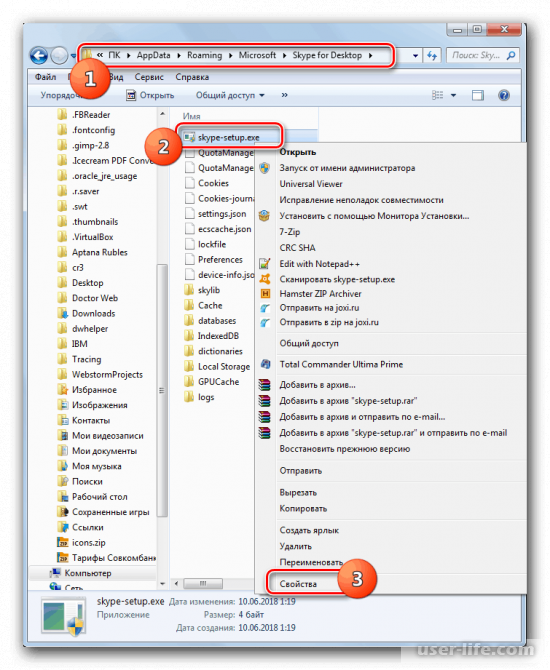




























Добавить комментарий!